티스토리 뷰
드디어 첫 Flutter 프로젝트를 만들어보려고 한다. 기본적인 인텔리제이 셋팅은 플러그인을 설치하고, 사용할 SDK 를 셋팅하는 것이 전부라 일단은 넘어가도록 하고 이번 포스팅에서는 Flutter 프로젝트를 만들면 자동으로 생성되는 기본 구조를 좀 살펴보면서 각 파일과 코드가 어떤 역할을 하는 지 확인하려고 한다.
바로 시작해보자.
우선, Flutter 프로젝트를 생성하면 확실히 네이티브 환경보다는 더 복잡한 디렉토리 구조가 눈에 띈다.

Android와 iOS를 모두 지원하는 어플을 생성하기 때문에 android, ios 라는 이름의 디렉토리를 가지고 있다. 이 두 디렉토리는 main.dart에서 작성된 코드를 컴파일하면서 자동으로 Flutter 가 구성해주는 곳이기 때문에 깊게 살펴볼 필요는 없다.
- pubspec.yaml
root 디렉토리를 보면 아래쪽에 pubspec 라는 yaml 파일을 확인할 수 있다. 이 pubspec.yaml는 Flutter 프로젝트의 모든 메타 정보(이름, 설명, 버전 등) 를 담고 있는 마크업 파일이다.
해당 파일에서 import할 외부 라이브러리나 이미지 파일, 폰트 등을 모두 선언하여 사용할 수 있다.
pubspec.yaml 파일은 수정 후에 gradle과 비슷하게 Pub get 이라는 명령어를 통해 빌드해줘야 Flutter프로젝트에서 업데이트된 내용을 적용한다.
- main.dart
이제 Flutter 프로젝트의 본체라고 할 수 있는 main.dart 를 살펴보자. 사실 생성되고 아무런 코드를 작성하지 않은 기본 그대로의 main.dart 는 가지고 있는 내용이 그리 많지는 않다.

위와 같이 기본적으로 생성된 코드는 크게 5개의 부분으로 나뉜다.
우선 맨 위에 코드는 내부 패키지 파일을 불러오기 위한 import문이며, 그 아래있는 main() 함수는 JAVA나 C와 마찬가지로 프로젝트의 진입점이 되는 함수이다.
main() 함수는 MyApp이라는 Stateless 위젯을 실행하는 것 외에는 하는 일이 없다.
위젯은 Flutter에서 UI의 컴포넌트나 화면을 구성하는 단위이다. 아마도 Flutter의 기본이 되고, 또 가장 중요한 개념인 거 같다.
위젯은 크게 상태 값이 보존되는 위젯과 상태 값이 보존되지 않는 위젯으로 나뉜다. 위 코드에서 볼 수 있듯 Stateless와 Stateful이 그 예시인 것 같으나 자세한 내용은 위젯을 다루면서 다시 보도록 하자.
◎ MyApp
class MyApp extends StatelessWidget {
const MyApp({Key? key}) : super(key: key);
// This widget is the root of your application.
@override
Widget build(BuildContext context) {
return MaterialApp(
title: 'Flutter Demo',
theme: ThemeData(
primarySwatch: Colors.blue,
),
home: const MyHomePage(title: 'Flutter Demo Home Page'),
);
}
}MyApp 클래스는 어플리케이션의 윤곽을 나타내기 위한 위젯을 리턴하는 코드가 전부이다. home 부분에서 MyHomePage 클래스의 생성자를 불러와 Flutter Demo Home Page 라는 타이틀을 가지는 StatefulWidget을 생성해준다.
◎ MyHomePage
class MyHomePage extends StatefulWidget {
const MyHomePage({Key? key, required this.title}) : super(key: key);
final String title;
@override
State<MyHomePage> createState() => _MyHomePageState();
}MyHomePage 위젯도 코드가 그렇게 길지 않다. 클래스의 인스턴스가 만들어질 때 매개변수로 타이틀을 받아서 멤버 변수에 저장하고, _MyHomePageState 클래스 형식으로 createState() 함수를 호출하여 위젯의 상태를 저장할 객체를 생성한다.
◎ _MyHomePageState
class _MyHomePageState extends State<MyHomePage> {
int _counter = 0;
void _incrementCounter() {
setState(() {
_counter++;
});
}
@override
Widget build(BuildContext context) {
return Scaffold(
appBar: AppBar(
title: Text(widget.title),
),
body: Center(
child: Column(
mainAxisAlignment: MainAxisAlignment.center,
children: <Widget>[
const Text(
'You have pushed the button this many times:',
),
Text(
'$_counter',
style: Theme.of(context).textTheme.headline4,
),
],
),
),
floatingActionButton: FloatingActionButton(
onPressed: _incrementCounter,
tooltip: 'Increment',
child: const Icon(Icons.add),
), // This trailing comma makes auto-formatting nicer for build methods.
);
}
}마지막으로 _MyHomePageState 클래스이다. 맴버 변수로 _counter를 가지고 있으며, 내부 버튼을 눌렀을 때 이 변수를 하나씩 증가시키고 해당 변수를 화면에 보여주는 것이 전부이다.
이제 그대로 한번 실행해보면, 아래와 같이 기본적인 Flutter앱을 확인할 수 있다.
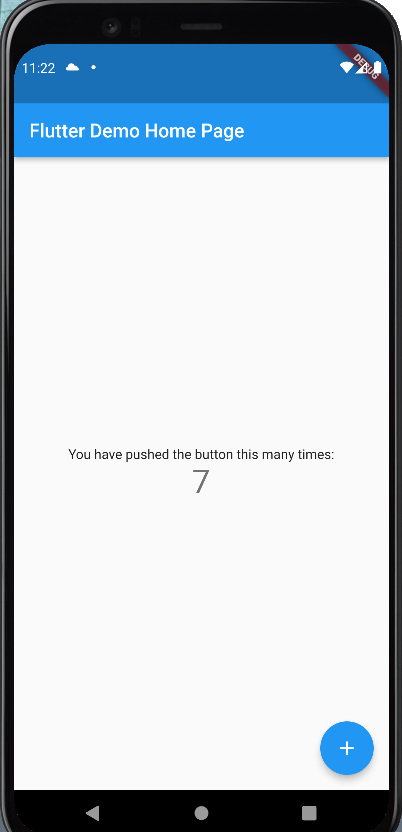
'Mobile > Flutter' 카테고리의 다른 글
| [Flutter] State (0) | 2022.07.11 |
|---|---|
| [Flutter] 화면 전환 (0) | 2022.07.09 |
| [Flutter] Buttons (0) | 2022.07.09 |
| [Flutter] Widget (0) | 2022.07.09 |
| [Flutter] Material: Scaffold (0) | 2022.07.07 |
- AsyncStorage
- 이탈리안 레스토랑
- await
- react
- 인천 구월동 이탈리안 맛집
- 인천 구월동 맛집
- react-native
- 파니노구스토
- 맛집
- Async
- Promise
- 정보보안기사 #실기 #정리
- redux-thunk
- javascript
- redux
- Total
- Today
- Yesterday



